Google Tag Manager üzerinden entegrasyon
ÖNEMLİ NOT:
Google Tag Manager entegrasyonu için prosedür değişti. Önceki entegrasyonlar her zamanki gibi çalışmaya devam eder.
Ancak, GA4 değerlendirmesini doğrudan Varify.io'da kullanmak için burada açıklanan prosedür gereklidir. Herhangi bir sorunuz varsa, lütfen bizimle iletişime geçin Destek.
İçindekiler tablosu
Kısa ve tatlı
Kullanmak istiyorsanız bu entegrasyon talimatlarını izleyin Google Etiket Yöneticisi sitenizdeki ve sonraki veriler Google Analytics 4 göndermek istiyorum.
A/B Testi Seçenekleri altındaki Analytics Bağlantısı alanında "Google Tag Manager" ayarını seçin.
Adım adım öğretici
Google Tag Manager aracılığıyla analitik entegrasyonu
Google Etiket Yöneticisi'ndeki Ayarlar
Adım 1: Veri katmanı değişkeni oluşturma
Bu değişken, A/B testinin bilgilerini içeren bir etiket sağlamak için kullanılır.
- Yeni bir değişken oluşturun: "Değişkenler" > "Yeni"
- Değişken türü -> "Veri Katmanı Değişkeni"
- Veri Katmanı Değişken Adı ->
varify_abTestShort(yazım zorunlu) - Değişkeni adlandırın -> VA Kısa
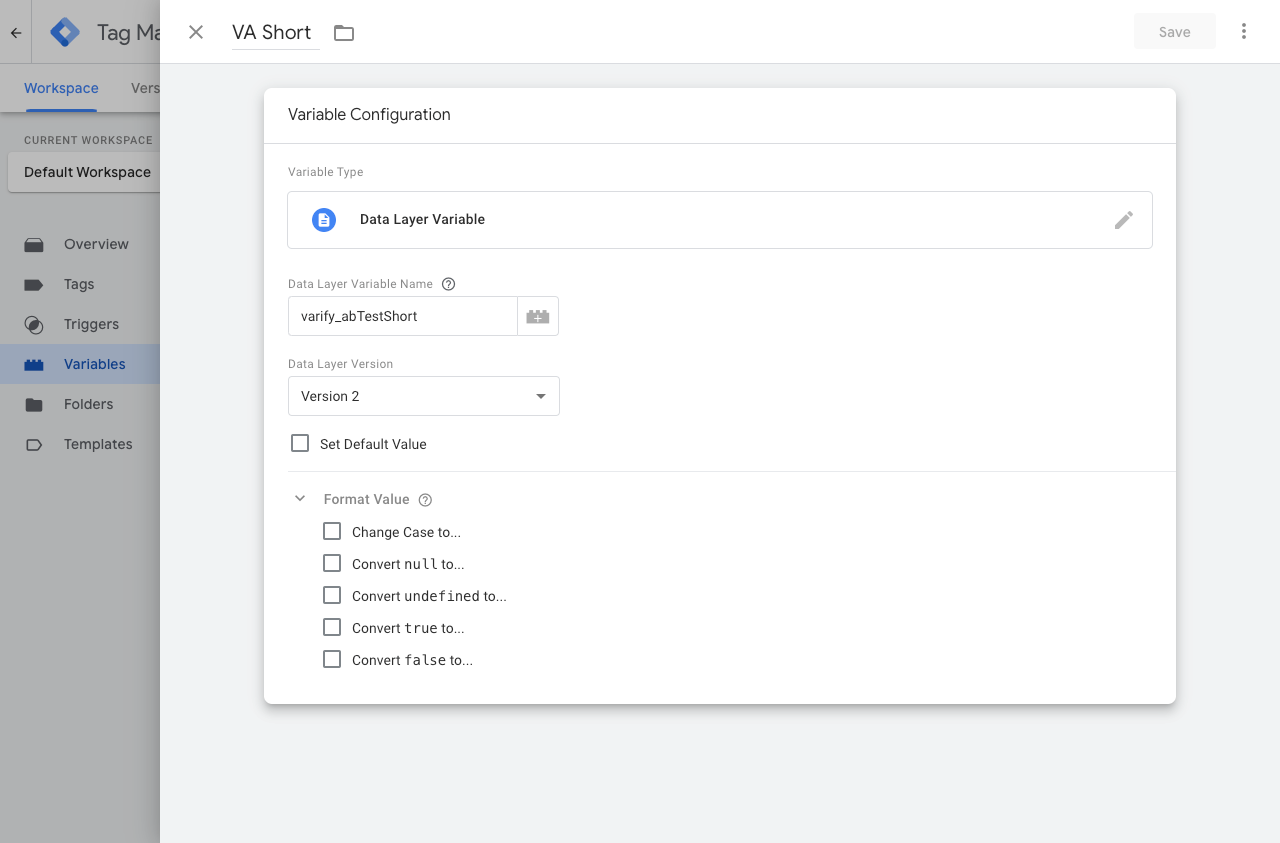
Adım 2: Bir tetikleyici oluşturma
Tetikleyici, verilerin analitik sisteme aktarılmasını başlatan belirleyici olaydır.
- Tetikleyicinin adı: örneğin "Varify.io - olay"
- Tetikleyici türü: "Kullanıcı tanımlı olay"
- Olay adı:
varify(yazım zorunlu)

Adım 3: GTM etiketi oluşturma
Önemli: Google Analytics 4, Google Etiket Yöneticisi aracılığıyla bir onay koşuluyla uygulanıyorsa, Varify etiketi de yalnızca bir onay koduyla tetiklenebilir!
Aşağıdaki ekran görüntüsü bir örneği göstermektedir. Lütfen her kurulumun farklı olduğunu ve ayrı ayrı özelleştirilmesi gerektiğini unutmayın.
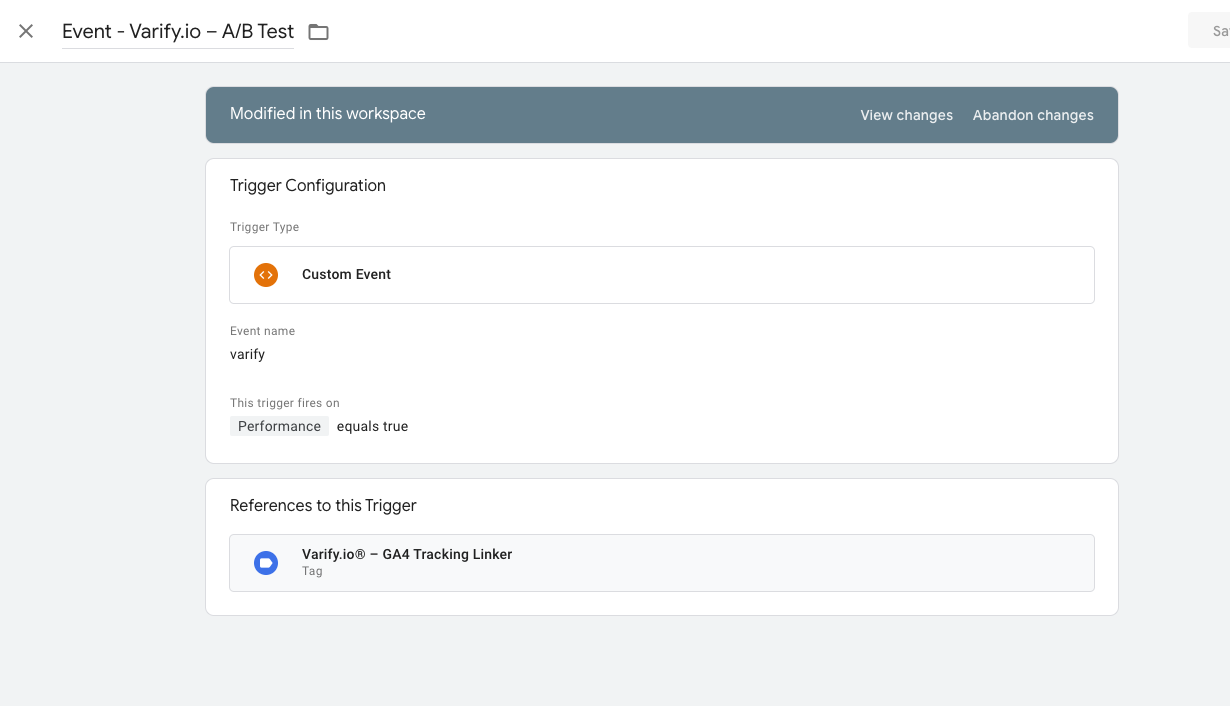
Etiketler, değişkenlerde depolanan değerleri Google Analytics gibi analiz aracınıza gönderen kod parçacıklarıdır. Şimdi oluşturulan değişkenin değerlerini Google Analytics'e göndermek için böyle bir etiket oluşturun.
- Etiketin adı: "Varify.io - GA4 Tracking Linker"
- Yapılandırma etiketi: [Mevcut GA4 etiketinizi kullanın]
- Olay adı: örneğin "Abtesting"
- Parametre adı:
varify_abTestShort(Zorunlu yazım) - Değerler:
{{VA Short}}(Adım 1'de oluşturulan değişken) - Tetikleyici: "Varify.io - event" (2. adımda oluşturulan tetikleyici)
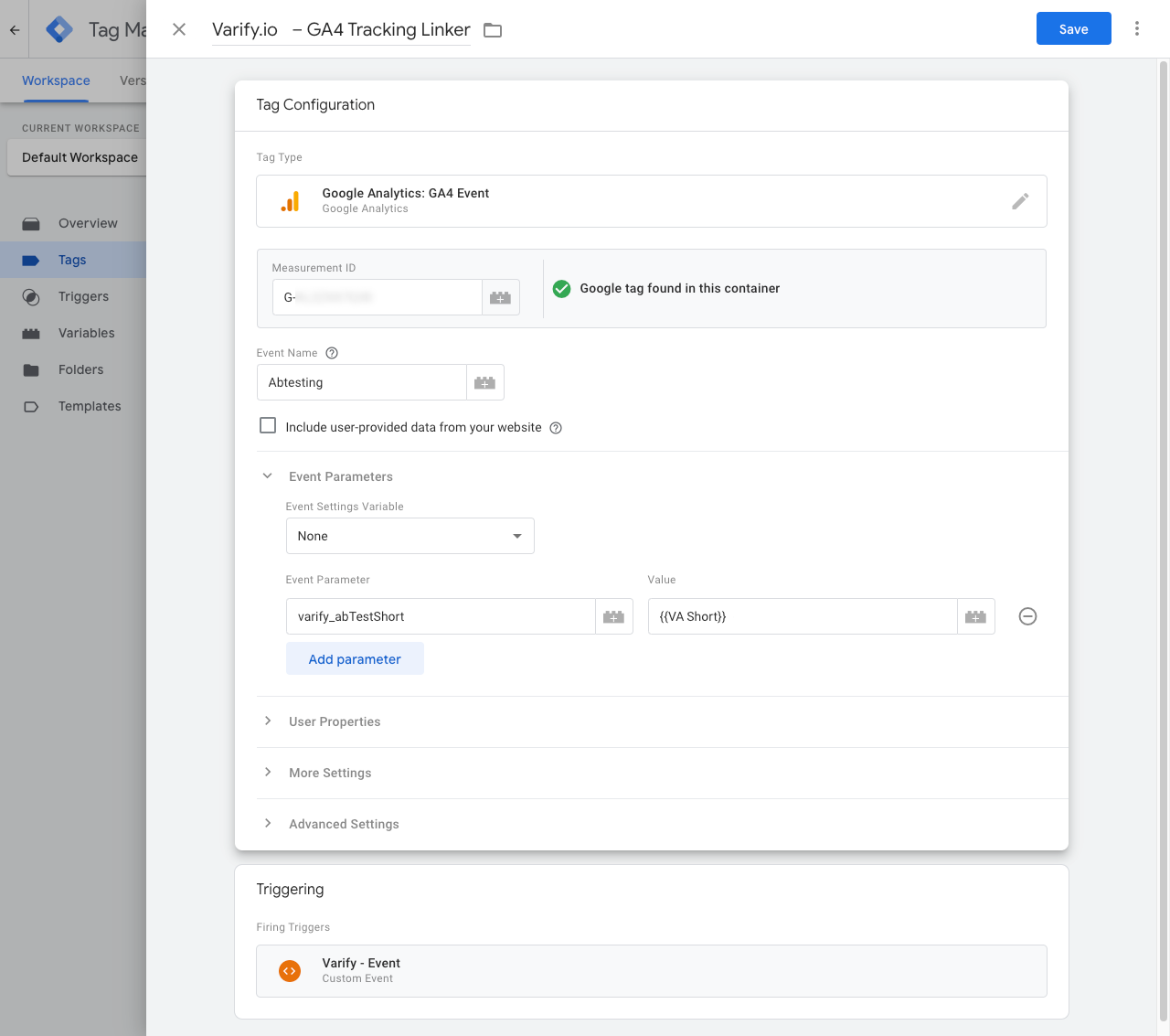
Schritt 4: GTM Container veröffentlichen
Google Tag Manager'da yaptığınız özelleştirmelerin web sitenizde de çalıştığından emin olmak için değişiklikleri yayınlamanız önemlidir.
Bunu yapmak için sol taraftaki Etiket Yöneticisinde "Genel Bakış" bölümüne gidin. Burada, yeni oluşturduğunuz tüm öğelerin genel bir görünümünü görebilirsiniz.
Yayınlamak için sağ üstteki mavi "Yayınla" düğmesine tıklayın ve onaylayın. Etiket artık yayında ve verileri Google Analytics'inize gönderiyor.
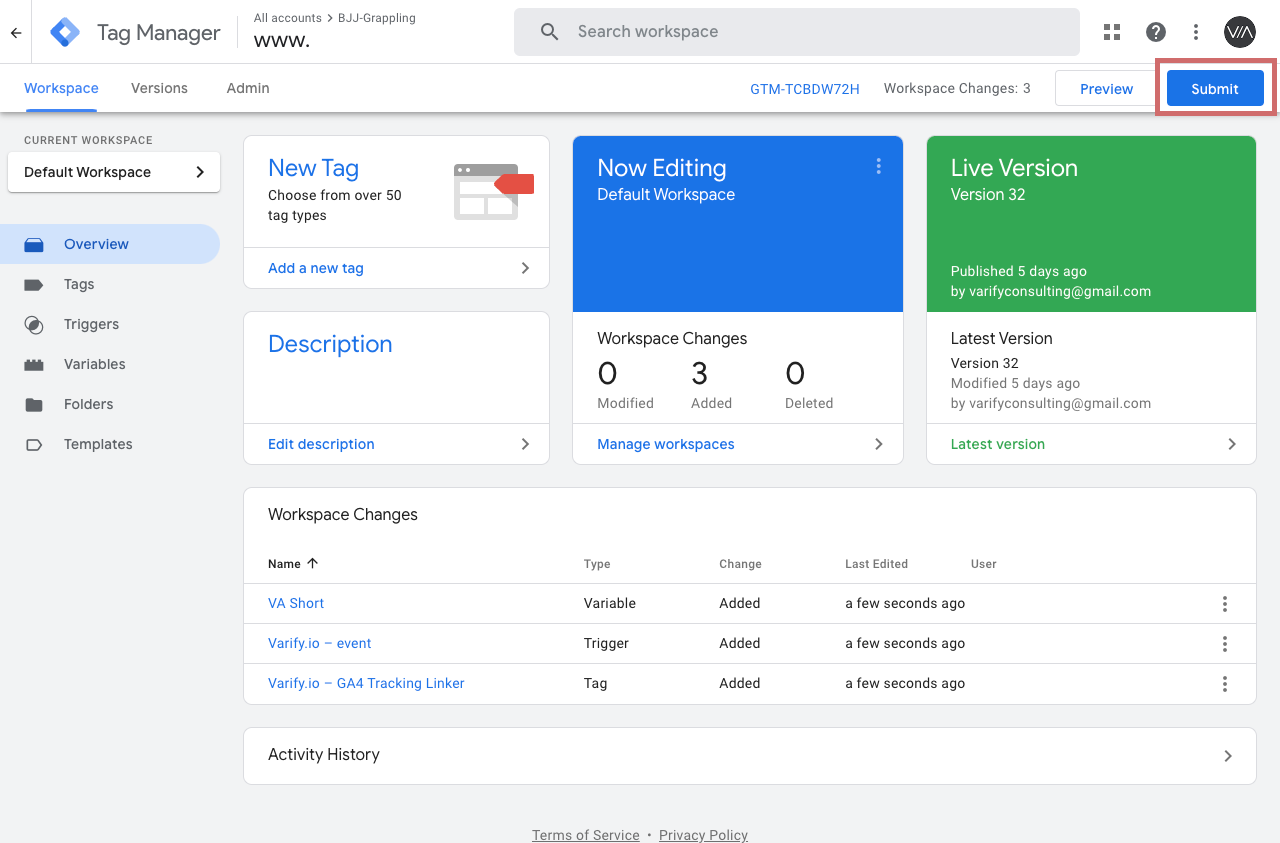
Einrichtung einer Custom Dimension in GA4
ÖNEMLİ NOT:
Die Custom Dimension muss nur dann manuell erstellt werden, wenn dein Varify-Konto nicht über den Google Authenticator mit Google Analytics 4 verbunden werden soll.
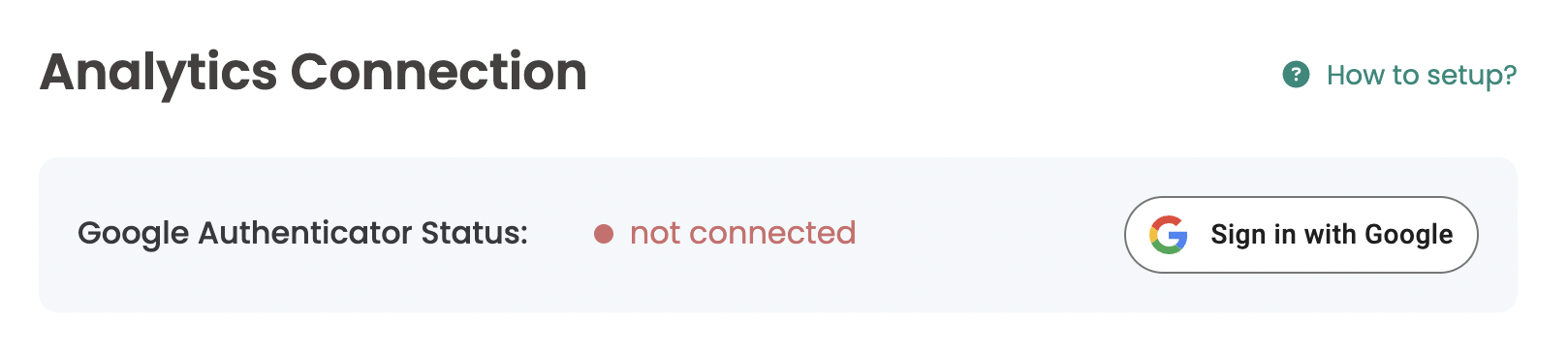
Son olarak, Google Analytics'te özel bir boyut oluşturmak gerekir. Aşağıdaki şekilde ilerleyin:
- GA4 ayarlarınızı açın ve "Özel tanımlar" menü öğesini seçin
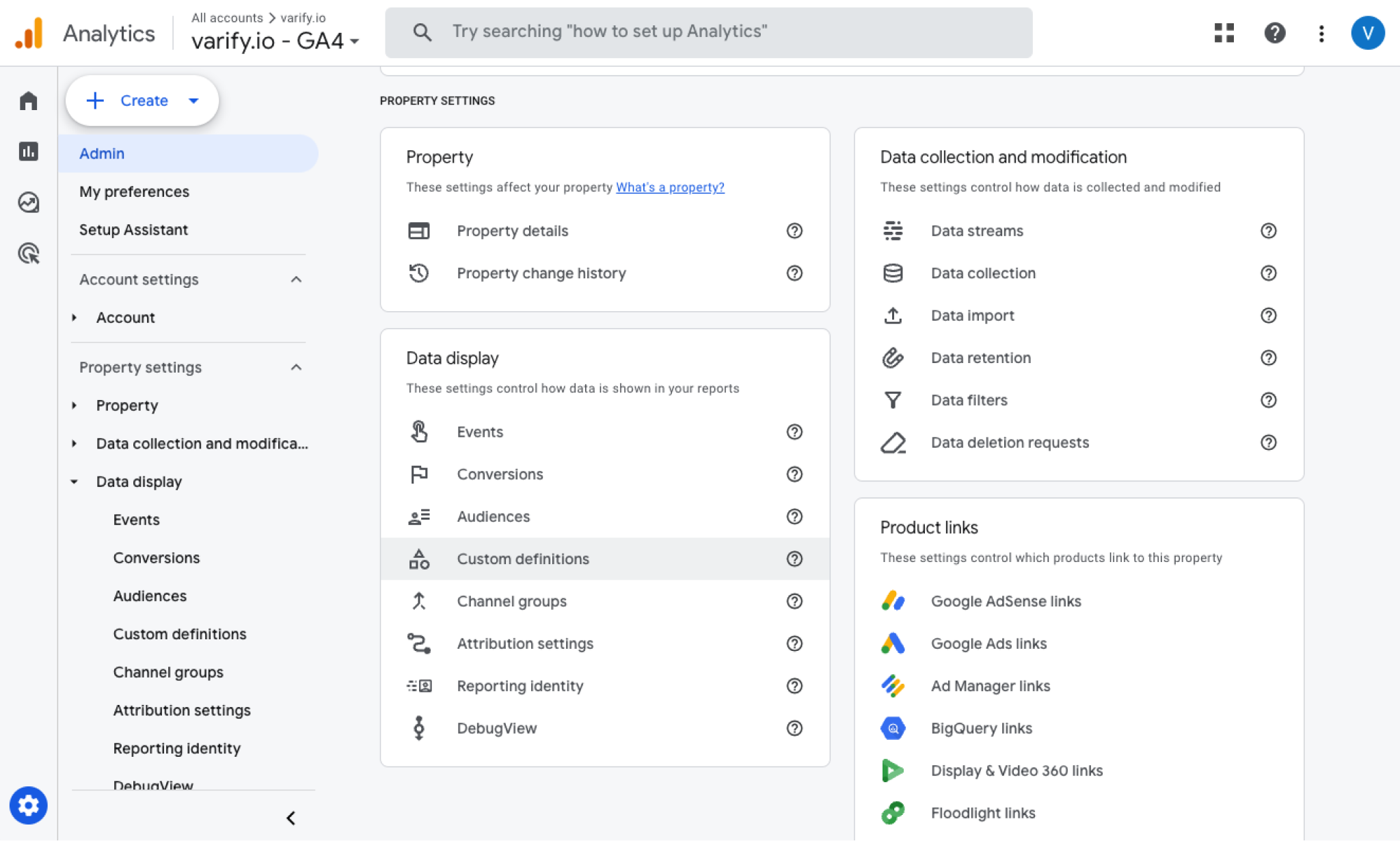
- Yeni bir özel boyut oluşturma ("Create custom dimension")
- Bir boyut adı seçin:
Varify AB Testi(yazım zorunlu) - Olay parametresini seçin:
varify_abTestShort. Olay parametresini doğru gösterimde girdiğinizden emin olun.
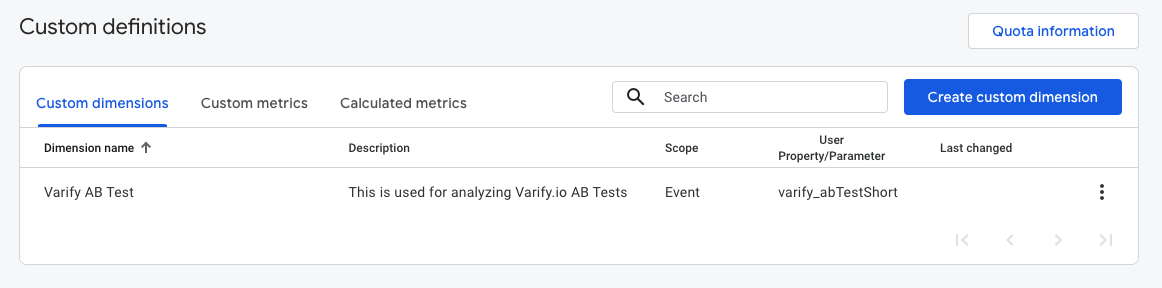
Önemli not: Özel tanım altındaki "varify_abTestShort" olay parametresini yalnızca GA4 sizden ilk test verilerini alır almaz seçebileceksiniz. Bundan sonra, açılır menüde değeri bulmanız 24 saat kadar sürebilir. Du kannst den Parameter trotzdem manuell eintragen, achte dabei aber auf die richtige Schreibweise.
Varify.io'da A/B test verilerini görüntüleme
Varify.io Google Analytics 4 Bağlantısı ile sonuçlarınızı doğrudan Varify.io kontrol panelinizde kolayca görüntüleyebilirsiniz. Bunu nasıl yapacağınızı buradan öğrenebilirsiniz: Varify.io'daki sonuç değerlendirmesine
GA4'te A/B test verilerini görüntüleme
Keşifsel Veri Analizini kullanarak GA4'te A/B testinizin varyantlarından elde edilen verileri analiz edebilirsiniz. Daha fazla bilgiyi burada bulabilirsiniz: GA4'teki sonuçları analiz etmek için
İlk adımlar
İzleme ve değerlendirme
- Varify.io ile Takip
- Varify.io'da GA4 değerlendirmesi
- Raporları segmentlere ayırma ve filtreleme
- GA4'te izleyici temelli değerlendirme
- GA 4'te segment bazlı değerlendirme
- Matomo - Sonuç analizi
- etracker değerlendi̇rmesi̇
- Anlamlılığı hesaplayın
- Özelleştirilmiş tıklama olayları
- Keşif raporlarında özel olayları değerlendirin
- GA4 - Alanlar Arası İzleme
- Varify.io ile Takip
- Varify.io'da GA4 değerlendirmesi
- Raporları segmentlere ayırma ve filtreleme
- GA4'te izleyici temelli değerlendirme
- GA 4'te segment bazlı değerlendirme
- Matomo - Sonuç analizi
- etracker değerlendi̇rmesi̇
- Anlamlılığı hesaplayın
- Özelleştirilmiş tıklama olayları
- Keşif raporlarında özel olayları değerlendirin
- GA4 - Alanlar Arası İzleme
Web analitiği entegrasyonları
Diğer entegrasyonlar
Deney oluşturun
Uzman fonksiyonları
Görsel Düzenleyici
- Kampanya Güçlendirici: Yukarı Ok
- Kampanya Güçlendirici: Çıkış Niyeti Katmanı
- Kampanya Güçlendirici: Bilgi Çubuğu
- Kampanya Güçlendirici: Bildirim
- Kampanya Güçlendirici: USP Bar
- Bağlantı Hedefi Ekle
- Gözat Modu
- Özel Seçici Seçici
- İçeriği Düzenle
- Metni Düzenle
- Öğeleri taşıyın
- Öğeyi gizle
- Anahtar kelime ekleme
- Yönlendirme ve Bölünmüş URL Testi
- Öğeyi kaldır
- Görüntüyü Değiştir
- Duyarlı Cihaz Değiştirici
- Stil ve düzen değişiklikleri
- Kampanya Güçlendirici: Yukarı Ok
- Kampanya Güçlendirici: Çıkış Niyeti Katmanı
- Kampanya Güçlendirici: Bilgi Çubuğu
- Kampanya Güçlendirici: Bildirim
- Kampanya Güçlendirici: USP Bar
- Bağlantı Hedefi Ekle
- Gözat Modu
- Özel Seçici Seçici
- İçeriği Düzenle
- Metni Düzenle
- Öğeleri taşıyın
- Öğeyi gizle
- Anahtar kelime ekleme
- Yönlendirme ve Bölünmüş URL Testi
- Öğeyi kaldır
- Görüntüyü Değiştir
- Duyarlı Cihaz Değiştirici
- Stil ve düzen değişiklikleri